Pembersihan Pembaruan Windows: Panduan Lengkap untuk Mengosongkan Ruang Disk
Diterbitkan: 2023-06-17- Apa itu Pembersihan Pembaruan Windows?
- Alasan untuk Membersihkan Pembaruan Windows
- Cara Melakukan Pembersihan Pembaruan Windows
- Metode 1: Gunakan Utilitas Pembersihan Disk
- Metode 2: Gunakan Command Prompt
- Metode 3: Gunakan Storage Sense
- Metode 4: Gunakan Perangkat Lunak Pihak Ketiga
- Potensi Masalah dan Pemecahan Masalah
- Pembersihan Pembaruan Windows Tidak Menghapus File
- Pembersihan Pembaruan Windows Terjebak Atau Membutuhkan Waktu Lama yang Tidak Biasa
- Pembaruan Windows Terjebak saat "Membersihkan"
- Tidak Cukup Ruang untuk Pembersihan Pembaruan Windows
- Pesan Kesalahan Selama Pembersihan Pembaruan Windows
- Anda Kehilangan Opsi Pembersihan Pembaruan Windows
- Kesimpulan
- FAQ
- Bisakah Saya Memulihkan File Pembaruan Windows yang Dihapus jika Diperlukan?
- Mengapa Pembersihan Pembaruan Windows memakan waktu lama?
- Bisakah Saya Menjadwalkan Pembersihan Pembaruan Windows untuk Berjalan Secara Otomatis?
- Apakah Ada Alat Alternatif untuk Pembersihan Pembaruan Windows?
- Apakah Aman untuk Menghapus Pembersihan Pembaruan Windows?
- Bagaimana Cara Menghapus File Pembaruan Windows 10?

Jika Anda kehabisan ruang disk dan telah menghapus semua file duplikat, mengosongkan cache, dan mencopot pemasangan aplikasi yang tidak diperlukan, mungkin sudah waktunya untuk Pembersihan Pembaruan Windows.
Berikut adalah panduan lengkap yang menjelaskan mengapa sebaiknya menghapus file pembaruan Windows dari PC Anda – dan langkah-langkah untuk melakukannya.
Apa itu Pembersihan Pembaruan Windows?
Pembersihan Pembaruan Windows adalah fitur di sistem operasi Windows yang membantu mengosongkan ruang disk dengan menghapus file yang tidak diperlukan yang terkait dengan pembaruan Windows.
Saat komputer Anda menginstal pembaruan, file sementara, file log, dan data lainnya dibuat dan disimpan di sistem Anda. Seiring waktu, file-file ini dapat menumpuk dan menghabiskan ruang disk yang berharga.
Utilitas memindai komputer Anda dan mengidentifikasi file yang tidak perlu ini, memungkinkan Anda untuk menghapusnya dengan aman. Dengan menghapus file-file ini, Anda dapat memperoleh kembali ruang disk dan berpotensi meningkatkan kinerja sistem Anda. Ini adalah cara yang sederhana dan efektif untuk menjaga agar komputer Anda berjalan lancar dan mengoptimalkan kapasitas penyimpanan.
Penting: Perhatikan bahwa Pembersihan Pembaruan Windows harus digunakan dengan hati-hati, karena secara permanen menghapus file yang terkait dengan pembaruan sebelumnya. Setelah dihapus, Anda tidak akan dapat menghapus pembaruan tersebut.
Alasan untuk Membersihkan Pembaruan Windows
Membersihkan pembaruan Windows penting karena beberapa alasan:
Anda dapat mengosongkan ruang disk: Pembaruan Windows dapat mengakumulasi sejumlah besar file sementara, file log, dan data lainnya dari waktu ke waktu. Membersihkan file-file ini membantu mendapatkan kembali ruang disk yang berharga.
Terkait: Cara Mendapatkan Lebih Banyak Penyimpanan di PC
Performa sistem Anda meningkat: Sistem yang berantakan dengan file pembaruan yang tidak perlu dapat memengaruhi performa komputer Anda.Jika Anda menghapus file-file ini, Anda berpotensi mempercepat sistem Anda
Baca Juga: Mengapa Komputer Saya Sangat Lambat? – Meningkatkan Kinerja Komputer
Masalah terkait pemutakhiran diselesaikan: Dalam beberapa kasus, masalah dengan pemutakhiran Windows dapat terjadi karena file yang bentrok atau rusak.Membersihkan pembaruan Windows dapat membantu menyelesaikan masalah ini.
Terkait: [SOLVED] Masalah Utama Dengan Instalasi Windows 10
Sistem Anda lebih aman: Memperbarui sistem Anda dengan pembaruan Windows terbaru sangat penting untuk keamanan.File pembaruan yang kedaluwarsa atau tidak perlu dapat menimbulkan risiko keamanan.
Cara Melakukan Pembersihan Pembaruan Windows
Berikut adalah beberapa metode yang dapat Anda gunakan untuk membersihkan file pembaruan Anda:
Metode 1: Gunakan Utilitas Pembersihan Disk
- Buka menu Start dan cari “Disk Cleanup.” Klik aplikasi Disk Cleanup dari hasil pencarian.
- Pilih drive tempat sistem operasi Anda diinstal (biasanya drive C:) dan klik "OK."
- Di jendela Disk Cleanup, klik tombol "Bersihkan file sistem" .
- Pilih drive lagi dan klik "OK."
- Periksa opsi "Pembaruan Pembaruan Windows" dari daftar file yang akan dihapus.
- Klik "OK" untuk memulai proses pembersihan. Bersabarlah karena mungkin perlu waktu untuk menyelesaikannya.
Metode 2: Gunakan Command Prompt
- Buka menu Start dan cari "Command Prompt." Klik kanan pada aplikasi Command Prompt dan pilih "Jalankan sebagai administrator."
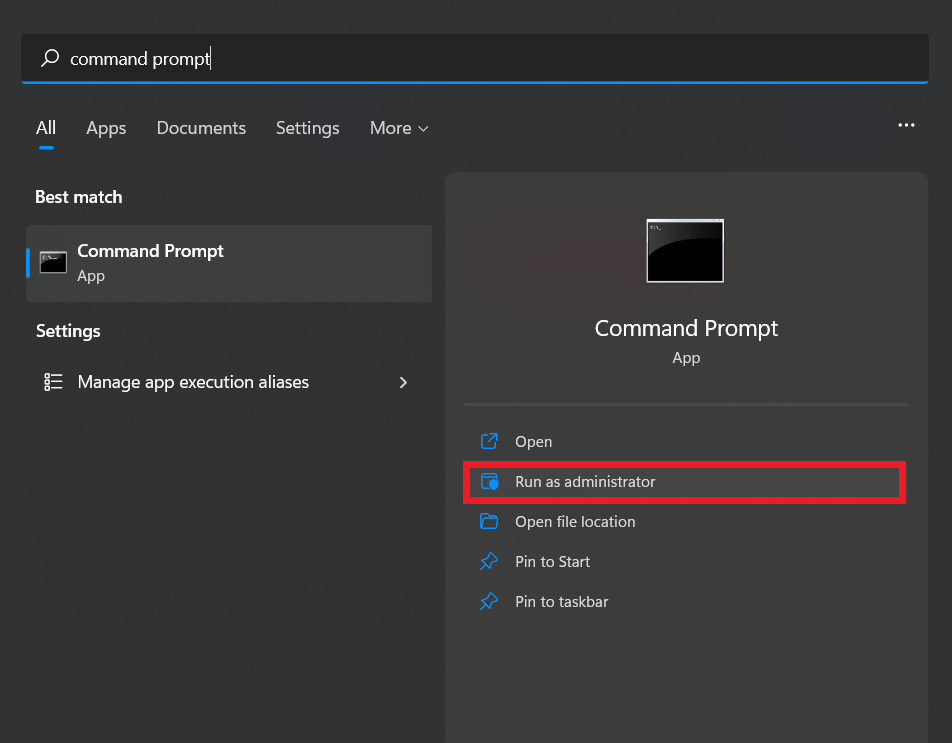
- Di jendela Command Prompt, ketik perintah berikut dan tekan Enter: cleanmgr /sageset:1
- Jendela Disk Cleanup akan muncul. Pilih opsi "Pembaruan Pembaruan Windows" dan klik "OK."
- Kembali ke jendela Command Prompt dan ketikkan perintah berikut: cleanmgr /sagerun:1
- Tekan Enter untuk memulai proses pembersihan.
Metode 3: Gunakan Storage Sense
- Buka menu Mulai dan buka "Pengaturan."
- Di jendela Pengaturan, klik "Sistem" lalu pilih "Penyimpanan" dari bilah sisi kiri.
- Aktifkan sakelar sakelar "Sense Penyimpanan" jika belum diaktifkan.
- Klik "Konfigurasikan Sense Penyimpanan atau jalankan sekarang."
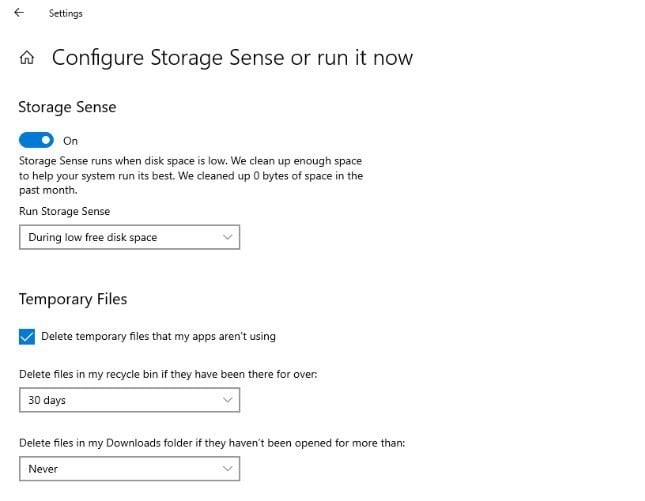
- Di bawah bagian "File sementara" , centang opsi "Hapus file sementara yang tidak digunakan aplikasi saya" .
- Gulir ke bawah dan klik "Bersihkan sekarang" untuk memulai proses pembersihan.
Metode 4: Gunakan Perangkat Lunak Pihak Ketiga
Jika Anda tidak ingin masuk ke seluk beluk menghapus file pembaruan dari PC Anda secara manual, Anda dapat menggunakan perangkat lunak khusus yang akan melakukannya secara otomatis – seperti Auslogics BoostSpeed.
Untuk melakukan Pembersihan Pembaruan Windows menggunakan Auslogics BoostSpeed , ikuti langkah-langkah berikut:
- Unduh dan instal Auslogics BoostSpeed dari situs web resmi.
- Luncurkan perangkat lunak: klik dua kali pada ikon desktop atau akses dari menu Mulai.
- Setelah program terbuka, klik opsi "System Scan" yang terletak di sisi kiri antarmuka utama.
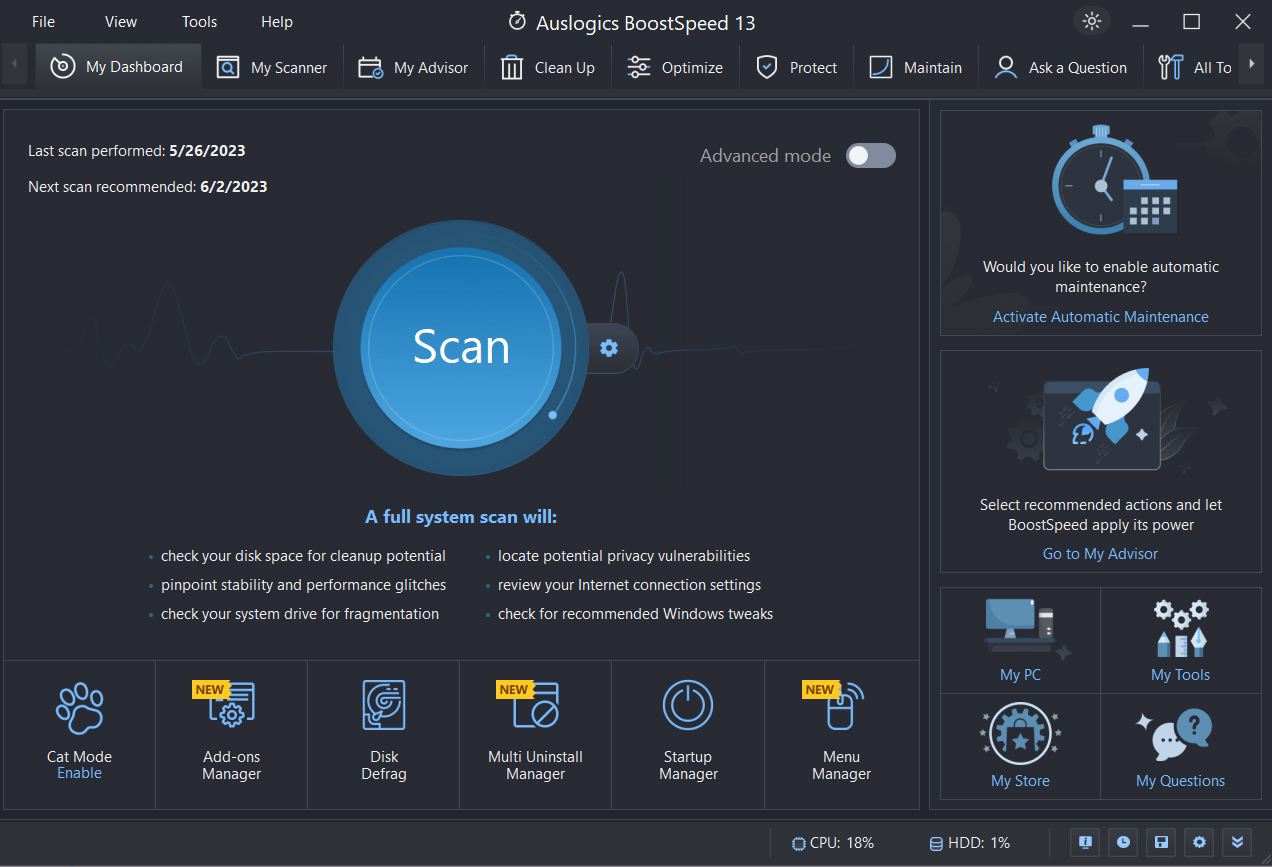
- Auslogics BoostSpeed sekarang akan memindai sistem Anda untuk berbagai masalah dan file yang tidak perlu, termasuk pembaruan Windows.
- Tunggu hingga pemindaian selesai. Mungkin perlu beberapa menit untuk menganalisis sistem Anda secara menyeluruh.
- Setelah pemindaian selesai, Anda akan diberikan daftar masalah yang terdeteksi dan file yang dapat dibersihkan.
- Cari kategori yang terkait dengan pembaruan Windows atau pembersihan disk. Itu mungkin diberi label sebagai "Pembersihan Sistem" atau "Pembersihan Disk."
- Centang kotak di sebelah Pembersihan Pembaruan Windows atau opsi terkait untuk memilihnya untuk dihapus.
- Tinjau opsi lain yang tersedia dan pilih kategori atau file tambahan yang ingin Anda bersihkan.
- Klik tombol "Bersihkan" atau "Mulai Pembersihan" untuk memulai proses pembersihan.
- Auslogics BoostSpeed sekarang akan menghapus file yang dipilih, termasuk pembaruan Windows yang tidak perlu, dari sistem Anda.
- Setelah proses pembersihan selesai, Anda akan menerima pemberitahuan yang mengonfirmasi penghapusan file yang berhasil.
- Restart komputer Anda untuk menyelesaikan pembersihan dan biarkan perubahan diterapkan.
Potensi Masalah dan Pemecahan Masalah
Pembersihan Pembaruan Windows Tidak Menghapus File
Jika Anda mengalami masalah di mana Pembersihan Pemutakhiran Windows tidak menghapus file seperti yang diharapkan, ikuti langkah-langkah pemecahan masalah berikut:
- Periksa Utilitas Pembersihan Disk: Pastikan Anda menjalankan utilitas Pembersihan Disk dengan hak akses administratif.
- Restart Komputer: Kadang-kadang, restart sederhana dapat menyelesaikan masalah sementara yang mencegah file Anda dihapus.
- Jalankan Disk Cleanup dalam Safe Mode: Boot komputer Anda ke Safe Mode dan kemudian jalankan Disk Cleanup.
- Nonaktifkan Layanan Pembaruan Windows: Menonaktifkan sementara layanan Pembaruan Windows terkadang dapat membantu menyelesaikan masalah dengan Pembersihan Pembaruan Windows.
- Periksa Kesalahan Disk: Jalankan utilitas pemeriksaan disk untuk memindai dan memperbaiki kesalahan apa pun pada hard drive Anda.
- Gunakan Prompt Perintah: Jika utilitas Pembersihan Disk tidak berfungsi, Anda dapat mencoba melakukan Pembersihan Pembaruan Windows menggunakan Prompt Perintah.
- Gunakan Alat Pembersih Pihak Ketiga: Jika alat Windows bawaan tidak menyelesaikan masalah, Anda dapat mencoba menggunakan alat pembersihan pihak ketiga yang dirancang khusus untuk pengoptimalan dan pembersihan sistem.
Pembersihan Pembaruan Windows Terjebak Atau Membutuhkan Waktu Lama yang Tidak Biasa
Jika Pembersihan Pembaruan Windows macet atau memerlukan waktu yang sangat lama untuk diselesaikan, Anda dapat mencoba langkah pemecahan masalah berikut:

- Kesabaran: Pembersihan Pembaruan Windows terkadang membutuhkan banyak waktu, terutama jika ada banyak file yang harus diproses. Sebelum berasumsi ada masalah, pastikan Anda telah memberikan cukup waktu untuk menyelesaikannya.
- Nyalakan kembali komputer Anda dan jalankan kembali proses pembersihan untuk melihat apakah sudah berhasil diselesaikan.
- Periksa Kesalahan Disk: Kesalahan disk dapat menyebabkan keterlambatan dan gangguan dalam proses pembersihan.
- Boot komputer Anda ke Safe Mode dan kemudian jalankan Windows Update Cleanup.
- Nonaktifkan Perangkat Lunak Keamanan Pihak Ketiga: Antivirus atau perangkat lunak keamanan terkadang dapat mengganggu proses pembersihan. Ingatlah untuk mengaktifkan kembali perangkat lunak keamanan setelah pembersihan selesai. Selain itu, pertimbangkan untuk beralih ke program anti-virus yang telah dirancang untuk Windows dan tidak akan mengganggu proses Windows apa pun – seperti Auslogics Anti-Malware.
Pembaruan Windows Terjebak saat "Membersihkan"
Jika Pembaruan Windows macet saat "Membersihkan", mencegah pembaruan selesai, Anda dapat mencoba yang berikut ini:
- Biarkan komputer Anda bekerja lebih lama dan lihat apakah akhirnya menyelesaikan proses pembersihan.
- Restart komputer Anda dan periksa apakah pembaruan berlanjut seperti yang diharapkan.
- Jalankan Pemecah Masalah Pembaruan Windows: Windows menyertakan pemecah masalah bawaan yang dirancang khusus untuk menyelesaikan masalah terkait Pembaruan Windows. Buka aplikasi Pengaturan, buka Perbarui & Keamanan, dan pilih Pemecahan masalah. Di bawah bagian "Bangun dan jalankan", klik Pembaruan Windows dan ikuti petunjuk di layar untuk menjalankan pemecah masalah.
- Hapus cache pembaruan Windows
- Jika langkah-langkah di atas tidak berhasil, Anda dapat mencoba melakukan pemulihan sistem ke titik sebelum pembaruan dimulai. Ini akan mengembalikan sistem Anda kembali ke keadaan sebelumnya ketika Windows
Ingatlah untuk selalu mencadangkan data penting Anda sebelum mencoba langkah pemecahan masalah apa pun untuk menghindari potensi kehilangan data atau ketidakstabilan sistem.
Tidak Cukup Ruang untuk Pembersihan Pembaruan Windows
Jika Anda tidak memiliki cukup ruang untuk Pembersihan Pembaruan Windows, coba ini:
- Hapus file yang tidak diperlukan , seperti file sementara, dokumen lama, dan aplikasi yang tidak terpakai.
- Tinjau daftar aplikasi yang terinstal di komputer Anda dan hapus instalan yang tidak lagi Anda gunakan atau perlukan.
- Jika mengosongkan ruang disk secara internal tidak cukup, pertimbangkan untuk memindahkan file besar, seperti video, foto, atau arsip, ke perangkat penyimpanan eksternal. Jika hard drive komputer Anda selalu kehabisan ruang, Anda mungkin perlu mempertimbangkan untuk meningkatkan ke drive berkapasitas lebih besar.
Terkait: SSD vs HDD: Apa Perbedaannya dan Apa yang Harus Dipilih?
Pesan Kesalahan Selama Pembersihan Pembaruan Windows
Jika Anda menemukan pesan kesalahan selama Pembersihan Pemutakhiran Windows, ikuti langkah-langkah pemecahan masalah berikut:
Nyalakan kembali komputer Anda dan coba lagi proses Pembersihan Pembaruan Windows.
Windows memiliki pemecah masalah bawaan yang dirancang khusus untuk mengidentifikasi dan memperbaiki masalah dengan Pembaruan Windows:
- Buka Pengaturan Windows, buka "Perbarui & Keamanan."
- Pilih "Pecahkan masalah".
- Ikuti petunjuk di layar untuk mendeteksi dan menyelesaikan masalah apa pun.
- Pastikan tidak ada pembaruan yang tertunda di komputer Anda.
- Jalankan Pemindaian Pemeriksa Berkas Sistem (SFC).
- Reset Komponen Pembaruan Windows
Anda Kehilangan Opsi Pembersihan Pembaruan Windows
Jika Anda menemukan bahwa opsi Pembersihan Pembaruan Windows tidak ada di PC Anda, berikut adalah beberapa langkah yang dapat Anda coba:
- Jalankan pemindaian Pemeriksa File Sistem (SFC) untuk memverifikasi apakah ada file sistem yang rusak.
- Pastikan sistem operasi Windows Anda sepenuhnya mutakhir.
- Lakukan boot bersih: boot bersih memungkinkan Anda untuk memulai komputer dengan set minimal driver dan program startup, menghilangkan potensi konflik perangkat lunak.
Jika tidak satu pun dari langkah-langkah ini menyelesaikan masalah dan opsi Pembersihan Pemutakhiran Windows masih hilang, mencari bantuan lebih lanjut dari dukungan Microsoft atau teknisi komputer mungkin akan membantu.
Kesimpulan
Kesimpulannya, Pembersihan Pembaruan Windows adalah proses penting untuk mengosongkan ruang disk di komputer Anda. Dengan menghapus file pembaruan yang tidak perlu, Anda dapat mengoptimalkan kinerja sistem dan memastikan kelancaran pengoperasian. Jangan biarkan file pembaruan yang tidak perlu mengacaukan sistem Anda – kendalikan ruang disk Anda dan nikmati pengalaman komputasi yang lebih cepat dan efisien.
FAQ
Bisakah Saya Memulihkan File Pembaruan Windows yang Dihapus jika Diperlukan?
Setelah Anda menghapus file pembaruan Windows, memulihkannya tidak akan mudah. Inilah sebabnya mengapa sangat disarankan untuk hanya menghapus file pembaruan Windows ketika Anda yakin tidak akan membutuhkannya kembali. Tetapi ada beberapa hal yang dapat Anda coba untuk mendapatkan kembali file pembaruan Anda seperti memulihkannya dari titik pemulihan sistem sebelumnya jika Anda pernah membuatnya sebelumnya.
Mengapa Pembersihan Pembaruan Windows memakan waktu lama?
Prosesnya mungkin memakan waktu lama karena beberapa alasan. Berikut adalah beberapa penjelasan yang mungkin: ukuran file pembaruan, kinerja sistem, koneksi jaringan, fragmentasi disk, dll.
Bisakah Saya Menjadwalkan Pembersihan Pembaruan Windows untuk Berjalan Secara Otomatis?
Ya, Anda dapat menjadwalkan Pembersihan Pembaruan Windows untuk berjalan secara otomatis. Begini caranya:
- Buka Pembersihan Disk.
- Klik "Bersihkan file sistem"
- Buka tab "Opsi Lainnya" .
- Di bawah "Pemulihan Sistem dan Salinan Bayangan", klik "Bersihkan" , lalu klik "Bersihkan" lagi di bawah "Pembersihan Pembaruan Windows".
- Klik "OK" untuk konfirmasi.
- Buka Penjadwal Tugas.
- Klik "Buat Tugas Dasar".
- Pada langkah Tindakan, pilih "Mulai program".
- Telusuri utilitas Disk Cleanup (cleanmgr.exe).
- Tambahkan argumen “/sagerun:1” ke bidang program/skrip.
- Tinjau dan selesaikan pembuatan tugas.
Setelah tugas dibuat, Pembersihan Pembaruan Windows akan berjalan secara otomatis sesuai jadwal Anda. Ini membantu menjaga sistem Anda bersih dan membebaskan ruang disk secara teratur.
Apakah Ada Alat Alternatif untuk Pembersihan Pembaruan Windows?
Ya, ada alat alternatif yang tersedia untuk Pembersihan Pembaruan Windows. Salah satu opsi populer adalah Auslogics BoostSpeed . Ini adalah alat pengoptimalan sistem komprehensif yang mencakup fitur pembersihan disk yang kuat.
Dengan Auslogics BoostSpeed, Anda dapat dengan mudah membersihkan file yang tidak diperlukan, termasuk file pembaruan Windows, untuk mengosongkan ruang disk di komputer Anda. Perangkat lunak menganalisis sistem Anda dan mengidentifikasi file yang dapat dihapus dengan aman, membantu Anda mengoptimalkan kinerja PC Anda.
Apakah Aman untuk Menghapus Pembersihan Pembaruan Windows?
Ya, aman untuk menghapus file Pembersihan Pembaruan Windows. Saat Anda melakukan Pembersihan Pemutakhiran Windows, Anda menghapus file sementara dan data yang tidak diperlukan yang tidak lagi diperlukan setelah penginstalan pemutakhiran Windows. File-file ini menggunakan ruang disk dan menghapusnya dapat membantu mengosongkan penyimpanan di komputer Anda.
Bagaimana Cara Menghapus File Pembaruan Windows 10?
Untuk menghapus file pembaruan di Windows 10, ikuti langkah-langkah berikut:
- Buka Pengaturan > Sistem > Penyimpanan.
- Klik pada "File sementara."
- Centang kotak untuk "Pembersihan Pembaruan Windows."
- Klik "Hapus file" untuk menghapus file pembaruan yang dipilih.
